Reklāma
Piekļuves formas var padarīt datu ievades uzdevumus ērtākus gan jums, gan datu bāzes lietotājiem. Izveidojiet lietotājam draudzīgu datu bāzes vide 5 labākās bezmaksas Microsoft piekļuves alternatīvas datu bāzēmBezmaksas datu bāzes programmatūra nav viss sliktais. Šajā rakstā apskatītas piecas labākās bezmaksas un ērti lietojamās Microsoft Access alternatīvas. Lasīt vairāk neatklājot iekšējās datu bāzes darbību un dodot sev mieru, ka jūsu dati ir droši.
Sekojot mūsu Piekļuves vaicājumu apmācība Ātra apmācība par vaicājumiem Microsoft Access 2007 Lasīt vairāk Atpakaļ 2010. gadā pēc lasītājas Žannas Thelwell pieprasījuma šī apmācība aptvers piekļuves veidlapu izveidošana, modificēšana, dizaina kontrole un formas rekvizīti, lai dotu jums kontroli pār jūsu datu bāzi dizains.
Šīs apmācības vajadzībām mēs izmantosim atvērtā koda ASV senatoru kontaktinformācijas lapu. Kad esat to izdarījuši lejupielādēja failu, tas jums būs jāatsaiņo atmiņā neaizmirstamā vietā - tas mums būs vajadzīgs tikai sekundē.
Sāksim
Pirms mēs varam izveidot piekļuves veidlapu, mums būs jāimportē mūsu datu bāze. Ja spēlējaties kopā mājās, šī ir iepriekš norādītā saite, lai gan šī apmācība darbosies kopā ar jūsu pašu datu kopu.
Sāciet, atlasot “Tukša darbvirsmas datu bāze”, kā parādīts zemāk:
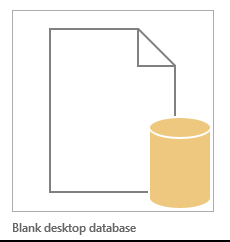
Tagad mēs varam importēt datus, izmantojot cilni “Ārējie dati”, kas atrodas ekrāna augšējā labajā stūrī:
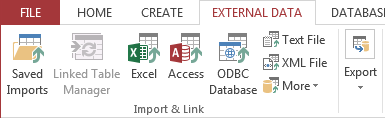
Šodien mēs būsim izmantojot .xml failu Kas ir XML fails un kā jūs to varat atvērt un izmantot?Iespējams, esat redzējis terminu “XML”. Jūs, iespējams, esat nejauši atvēris XML failu. Kas ir XML un kā jūs to izmantojat? Lasīt vairāk . Cilnē Ārējie dati atlasiet XML fails. Pārlūkojiet vietu, kur esat izkopajis failu, un atlasiet, kur jūs sagaidīsit ar izvēlni Importēt XML. Tam vajadzētu atspoguļot zemāk esošo ekrānuzņēmumu. Nospiediet labi lai importētu mūsu jaunajā datu bāzē.

Kreisās puses kolonna norāda pieejamos datu bāzes objektus, un, ja viss līdz šim ir darbojies, tagad jums vajadzētu redzēt mūsu importētos datu objektus Kontaktinformācija un biedrs. Veiciet dubultklikšķi, lai atvērtu biedrs. Jūsu datu bāzes lauki tagad ir jāaizpilda ar krāšņo ASV senatora kontaktinformāciju.
Mūsu apmācība par ātrās piekļuves veidlapām
Piekļuves veidlapas ir pielāgojami dizaina objekti, kas ļauj jums nodrošināt piekļuvi datu bāzei gan sev, gan datu bāzes lietotājiem. Labi izstrādāta forma var palīdzēt uzlabot efektivitāti un uzlabot datu ievades precizitāti, tāpēc tā ir vērts iemācīties pamatus, piemēram, galdus Ātra tabula apmācībā Microsoft Access 2007 Lasīt vairāk lai ietaupītu laiku, rediģējot dārgas kļūdas.
Pāriesim pie jautrajiem uzgaļiem. Mūsu datu bāze ir pilna. Mūsu pirksti ir izveicīgi. Atlasiet Izveidot cilni kam seko Forma. Programma Outlook pēc noklusējuma izvēlētajā tabulā izmantos pamatveidlapu, kas tiek parādīta atbilstoši nosauktajā tabulā izkārtojuma skats.
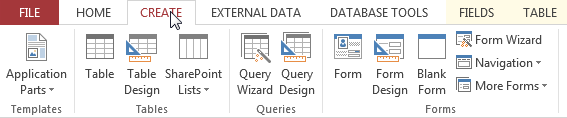
Sist ātra saglabāšanaekrāna augšējā labajā stūrī un voilà! Jūs esat izveidojis ļoti vienkāršu, vizuāli nepievilcīgu formu - taču tas ir mūsu pielāgojamās datu bāzes saskarnes pamats. Kamēr mēs esam šeit, jūtieties brīvi vilkt un nomest veidlapu laukus, lai tie atbilstu jūsu datu bāzei, vai ar peles labo pogu noklikšķiniet, lai dzēstu opcijas.
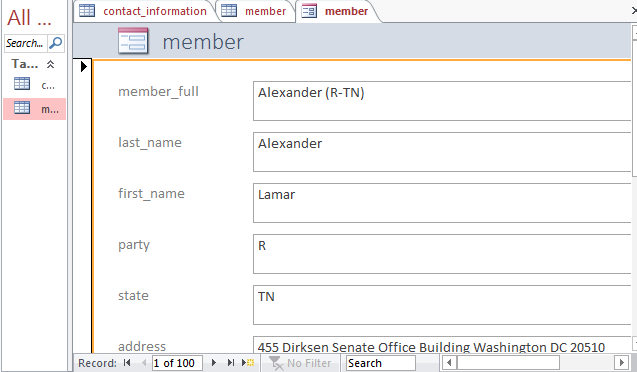
Ir arī vērts ņemt vērā projektā pieejamo dizaina iespēju klāstu Veidlapu izkārtojuma rīki konteksta cilne. Šeit tiek turēti projektētie elektroinstrumenti, sākot no:
- Tūlītējas tēmas izmaiņas
- Krāsu un fontu izvēle
- Galvenes un kājenes iespējas
- Papildu lauka izveidošana
- Veidlapu vadīklas: pogas, navigācijas rīki, saraksti, izvēlnes un apakšformas
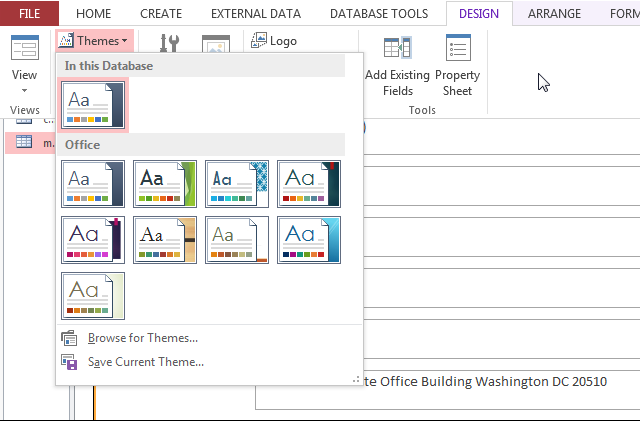
Daži no šiem ārkārtīgi aizraujošajiem rīkiem stāsies spēkā pēc brīža. Pirmkārt, ļaujiet mums spēlēt, izmantojot mūsu senatoru kontaktinformācijas veidlapas formatējumu.
Formatēšana

Mūsu Veidlapu izkārtojuma rīki cilne satur veidlapu pielāgošanas laukus. Atlasot to, jūs nonāksit līdzīgā ekrānā kā mūsu. Šajā brīdī nekautrējieties spēlēties ar dažiem iestatījumiem, lai saprastu viņu lomu formas noformējumā un jums pieejamās estētiskās iespējas.
Iespējams, vēlēsities arī Ainsley Harriot fonu ar zaļu aizpildījumu, treknā slīprakstā pasvītrotu zaļu tekstu un zaļām kontūrām. Kaut kas ļoti MySpace / MSN Messenger par to, bet varbūt ne visiem ...

Ja tas nav jūs interesējošais vizuāli pievilcīgais dizains, varat izvēlēties arī dažas saprātīgas iespējas.
Dodieties atpakaļ uz augšu Mājas cilne, kur var atrast skats opcija. Šeit varat aplūkot pieejamos formas skatus. Apsveicam, jūs tikko esat izveidojis savu pielāgoto piekļuves veidlapu. Jūsu datu bāzes lietotāji steigsies pateikties jums!
Veidlapu vednis atvieglo veidlapu izveidi
Microsoft ir bijuši ārkārtīgi laipni savā 2013. gada Office laidienā. Izprotot mūsu sabiedrības vēlmes nepārtraukti uzlabot efektivitāti, viņi ir iekļāvuši diezgan parocīgu formu vedni, lai ļautu izlaist netīras un praktiskas detaļas.

Piekļuves veidņu vednis ir noderīgs, ātrs veidlapu izstrādes rīks, kas ļauj jums atrasties vadītāja sēdeklī, vienlaikus paātrinot nomenklatūras izmantošanu, nodrošinot kolonnu, rindu, tabulas izmēru, stilu un tēmas.

Varat izmantot vedni, lai ātri izlemtu, kurš formas stils atbilst jūsu datu bāzei un lietotāju prasībām.
Piekļuves formu dažādība
Protams, jums ne vienmēr būs jāimportē datu bāze un jāiestata pamatforma. Atkarībā no jūsu datiem ir arī vairāki citi formātu formāti, kā arī dizaina vadīklas, lai palīdzētu lietotājiem navigēt. Pārbaudīsim dažus no tiem tagad.
Četru formu formāti
- Viena galda forma. Tas ir tā, kā izklausās: viena veidlapa, kas atbilst vienai datu bāzes tabulai. Tas ir funkcionāls, pamata un to var izmantot, lai veiktu vairākus uzdevumus.
- Vienota tabulas forma ar uzmeklēšanas lauku: Joprojām izmantojot tikai vienu formu, vienas datu bāzes iestatīšanu, uzmeklēšanas lauks ļauj mums parādīt datus no citas tabulas vai datu bāzes vai projicēt datu diapazona apkopotās vērtības. Dati tiek “meklēti” pēc nepieciešamības.
- Galvenā / detalizētā forma: Attiecības starp galveno formu, t.i., viena galvenā forma virza daudzas apakšformas
- Galvenā / detalizētā veidlapa ar meklēšanas lauku: Tās pašas pamatformas / apakšformas attiecības, bet ar papildu meklēšanas laukiem galvenajā formātā vai apakšformās.
Viens no šiem četriem formas formātiem būs atrodams gandrīz katrā Access datu bāzes formā, ar kuru sastopaties, tāpēc ņemiet to kādu laiku, lai iepazītos ar viņu izskatu, stiprajām un vājajām pusēm un kur viņiem vajadzētu atrasties pielietots.
Izmantojiet lapu Īpašības
Rekvizītu lapa ir jautri noderīga sānjosla, kas atrodama Veidlapu izkārtojuma rīki cilne:
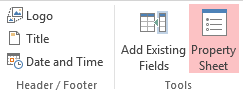
Tajā ir noderīgas informācijas par jūsu veidlapu rāmji, un jūs to varat izmantot, lai ātri rediģētu, modificētu un pārslēgtu daudzas iespējas. Vai neesat pārliecināts, kāda ir opcija? Piekļuve nodrošina ērtu rīka padomu ekrāna apakšējā kreisajā stūrī.
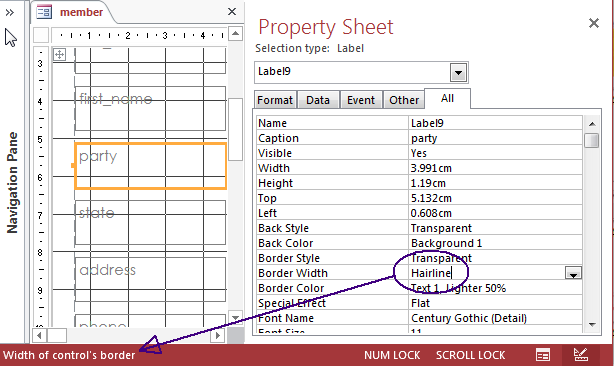
Mēs nevaram uzsvērt, cik noderīga var būt īpašību lapa, lai veiktu izmaiņas lidojuma laikā. Tomēr iespēju ir pārāk daudz, lai detalizētu katru no tām, tāpēc mēs apskatīsim divus, kas jums varētu būt nepieciešami nekavējoties:
Paslēpt lauku
Vai vēlaties pārliecināties, ka jūsu lietotāji nepiekļūst noteiktam laukam? Piekļuve ļauj paslēpt atsevišķus lauka ierakstus.
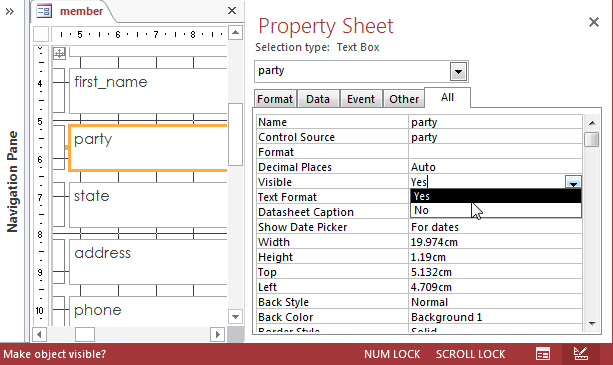
Atlasiet lauku, kuru vēlaties paslēpt. Mēs esam izvēlējušies ballīte, no mūsu esošās datu bāzes formas. Atlasot lauku, rekvizītu lapa ir jāatjaunina, un jūs varēsit pārslēgt lauka redzamību, izmantojot nolaižamo lodziņu.
Aizveriet savu formu
Iespējams, ka citiem lietotājiem būs jāpiekļūst jūsu datu bāzei, taču jūs nevēlaties, lai viņi iejaucas jūsu tabulu un vaicājumu precīzi noskaņotajā iekšējā darbībā, un it īpaši nevienā no jūsu VBA kodiem.
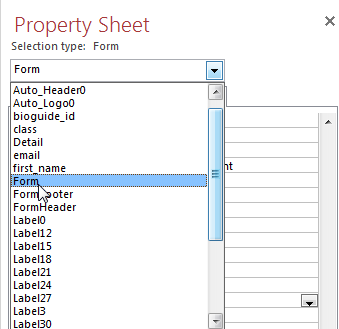
Dodieties atpakaļ uz īpašību lapu. Ritiniet attēlā redzamo izvēles rūtiņu, lai atrastu Forma - rekvizīti, kurus rediģēsim, attieksies uz visu veidlapu, nevis uz viena lauka izolāciju, ko mēs apskatījām iepriekš.
Aptuveni līdz pusei no īpašību lapas jums vajadzētu redzēt šādas iespējas:
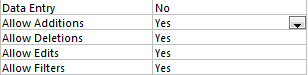
Mainiet katru īpašumu uz Nē. Jūsu rekvizītu lapai tagad vajadzētu sakrist ar šo:
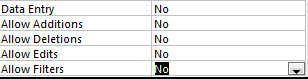
Pēc tam pārslēdzieties uz dizaina skats un rekvizītu lapas nolaižamajā lodziņā atrodiet Forma vēlreiz. Pārslēgt Atļaut izkārtojuma skatu uz Nē. Tas aptur visus papildu lietotājus, kuri piekļūst izkārtojuma skatam, kur viņi var tieši rediģēt veidlapu.
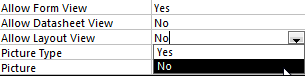
Izplatīšana
Mēs esam izveidojuši savu formu, mēs esam iejaukušies formatēšanā, spēlējāmies ar īpašumiem un esam ierobežojuši redakcijas piekļuvi. Tagad mums jāsaglabā veidlapa izplatīšanai. Pirms mūsu datu bāzes izplatīšanas mums ir jāpārveido fails no .accdb uz .accde, ierobežojot turpmākas dizaina izmaiņas vai lauka rediģēšanu.
Saglabājiet pašreizējo datu bāzi neaizmirstamā vietā. Pirms konvertējat failu failā Access, pārliecinieties, vai esat izveidojis oriģinālās datu bāzes faila kopiju (vai divas!) datu bāzes korupcijas gadījums. Tas darbosies kā mūsu meistars kopija. Mēs varam atjaunināt veidlapas dizainu vai ierakstus, kas pieejami, izmantojot šo failu, saglabāt un pārdalīt.
Dodieties uz failu> Saglabāt kā. Jums jāpiedāvā šādas iespējas:

Izvēlieties ACCDE fails un hit saglabāt kā.
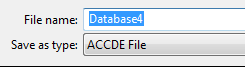
Jūsu datu bāze tagad ir ierobežota tikai ar formas skatījumu:
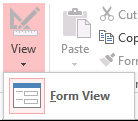
Tagad jūsu saglabāšanas vietā būs divi faili: mūsu pamatkopija - .accdb - un mūsu izplatīšanas versija - .accde. Izplatiet failu ar masīva piekaramā atslēga lietotājiem.
Nāciet atpakaļ nākamreiz
Šai apmācībai vajadzēja apgaismot piekļuves pasaule Excel Vs. Piekļuve - vai izklājlapa var aizstāt datu bāzi?Kuru rīku vajadzētu izmantot, lai pārvaldītu datus? Gan Access, gan Excel piedāvā datu filtrēšanu, salīdzināšanu un vaicāšanu. Mēs parādīsim, kurš no tiem ir vispiemērotākais jūsu vajadzībām. Lasīt vairāk Veidlapas jums, dodot jums izpratni par pamata dizainu, formatējumu, īpašībām un izplatīšanu. Tuvākajā laikā mēs atgriezīsimies pie piekļuves dizaina kontroles funkciju klāsta, lai jūs varētu izveidot detalizētākas veidlapas atbilstoši jūsu vajadzībām.
Vai jums patika šī apmācība? Vai jums ir kādi piekļuves formas triki, ko nodot citiem lasītājiem? Dalieties savās zināšanās zemāk!
Gavins ir MUO vecākais rakstnieks. Viņš ir arī MakeUseOf šifrētās māsas vietnes Blocks Decoded redaktors un SEO vadītājs. Viņam ir BA (Hons) mūsdienu rakstīšana ar digitālās mākslas praksi, kas izveidota no Devonas pakalniem, kā arī vairāk nekā desmit gadu profesionāla rakstīšanas pieredze. Viņš bauda lielu daudzumu tējas.

